文章详情页
Win10设置系统时间显示到秒的操作技巧
浏览:193日期:2022-10-20 17:26:18
在电脑的任务栏右侧会显示系统时间,往往只显示到分,而一位Win10用户想让系统时间显示到秒,这该如何操作呢?操作方法其实很简单,我们只要在注册表修改一个值即可,具体操作方法如下。
方法步骤:
1、在Cortana搜索栏输入regedit,按回车键进入注册表编辑器;
2、定位到:HKEY_CURRENT_USERSOFTWAREMicrosoftWindowsCurrentVersionExplorerAdvanced,新建DWORD(32位)值,命名为ShowSecondsInSystemClock;
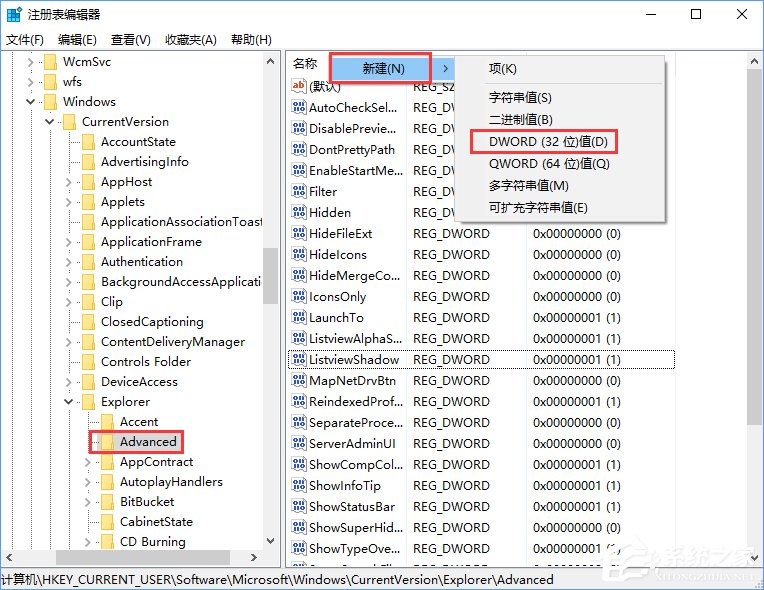
3、修改数值数据为1;
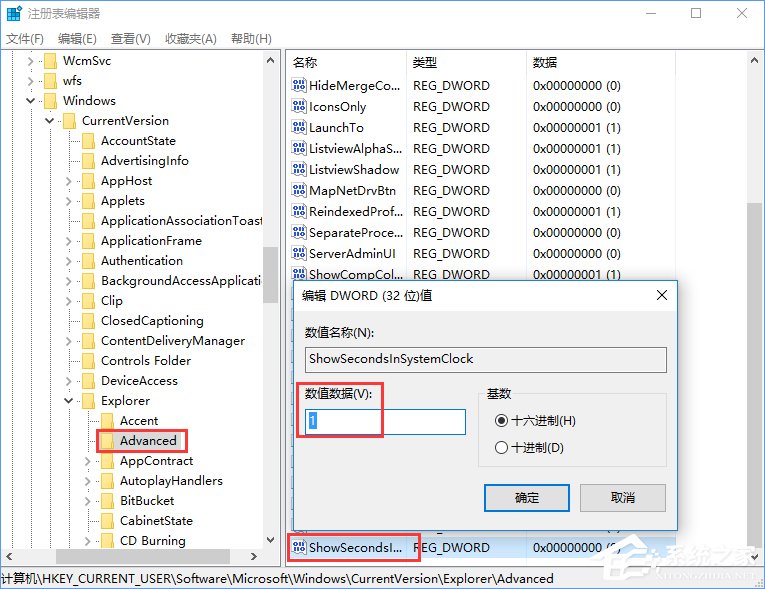
4、重启explorer.exe,可用软媒魔方首页的快捷指令轻松实现。
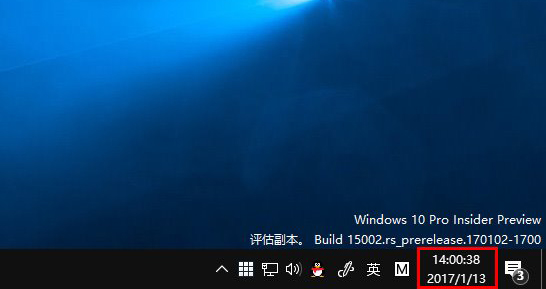
5、要想改回默认设置,直接删除ShowSecondsInSystemClock,重启文件资源管理器即可。
6、此外,用户还可以选用软媒时间,不但可以显示“秒”,还有星期、天气、假期、农历、提醒等多项实用功能,方便快捷,支持Win7/Win8.1/Win10等常用系统哦。
以上就是Win10设置系统时间显示到秒的方法,有需要修改系统时间显示到秒的朋友,可以按教程来操作。
相关文章:
1. WIN10桌面图标变白的解决方法2. linux系统虚拟主机开启支持Swoole Loader扩展的方法3. 联想ThinkPad E420 1141A49笔记本U盘如何安装win10系统 安装win10系统方法介绍4. Win10任务管理器被禁用打不开怎么办5. Windows 2000活动目录逻辑结构6. Win8系统中LOL登陆错误出现的服务器未响应怎么处理?7. Win10任务栏图标显示异常怎么修复?8. mac系统自带的地图怎么避开收费站? 苹果地图避开收费站的技巧9. WinXP系统鼠标光标变成黑色方块怎么解决?10. Win7系统桌面和开始菜单找不到ie浏览器图标问题的解决方法介绍
排行榜

 网公网安备
网公网安备